Если вы сталкивались с архивированными файлами формата .rar, то наверняка знаете, что эти файлы требуют специального программного обеспечения для распаковки. Одним из самых популярных инструментов для этой задачи является 7zip. В этой подробной инструкции мы расскажем вам, как использовать 7zip для распаковки rar файлов.
7zip - это бесплатная утилита с открытым исходным кодом, которая предоставляет возможность создавать и распаковывать архивы различных форматов, включая .rar. Она имеет простой и интуитивно понятный интерфейс, а также поддерживает множество дополнительных функций, которые делают ее одной из лучших программ для работы с архивами.
Для начала вам потребуется скачать и установить 7zip, что можно сделать с официального сайта программы. После установки вы сможете приступить к распаковке rar файлов с помощью 7zip. Для этого откройте программу и перейдите к каталогу, где расположен ваш архив.
Распаковка rar файлов с помощью 7zip: подробная инструкция
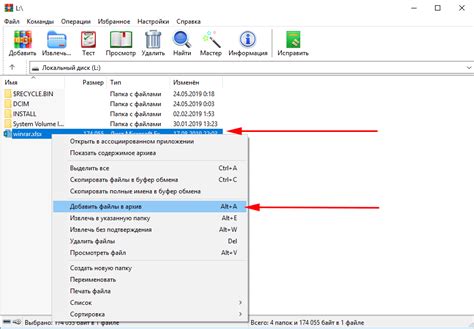
Шаг 1: Скачайте и установите 7-Zip
Первым шагом в процессе распаковки RAR файлов с помощью 7-Zip является скачивание и установка самой программы. 7-Zip доступен для загрузки бесплатно с официального сайта. После скачивания, запустите установочный файл и следуйте инструкциям на экране, чтобы установить программу на вашем компьютере.
Шаг 2: Откройте RAR архив
После успешной установки 7-Zip, найдите RAR файл, который вы хотели бы распаковать, и щелкните правой кнопкой мыши по нему. В контекстном меню, которое появится, выберите "Открыть с помощью" и затем выберите 7-Zip из списка программ.
Шаг 3: Извлечение содержимого архива
Когда RAR файл откроется в 7-Zip, вы увидите содержимое архива. Щелкните по нему, чтобы выделить все файлы и папки внутри архива. Затем, в верхней части окна программы, найдите кнопку "Извлечь".
После нажатия на кнопку "Извлечь", появится окно с настройками для распаковки. В нем вы можете выбрать путь, куда вы хотите сохранить содержимое архива. Вы также можете выбрать опции для обработки файлов (например, замены существующих файлов или создания новой папки для извлеченных файлов). После того, как вы настроите все параметры, нажмите "OK" для начала процесса распаковки.
Шаг 4: Дождитесь окончания распаковки
В процессе распаковки, 7-Zip будет отображать прогресс в виде загрузочной строки. Дождитесь, пока процесс распаковки не закончится. В это время не рекомендуется закрывать программу или перезагружать компьютер.
После окончания процесса распаковки, вы можете перейти к распакованным файлам и использовать их по своему усмотрению. Теперь вы знаете, как использовать 7-Zip для распаковки RAR файлов.
Как установить и загрузить 7zip для распаковки rar файлов
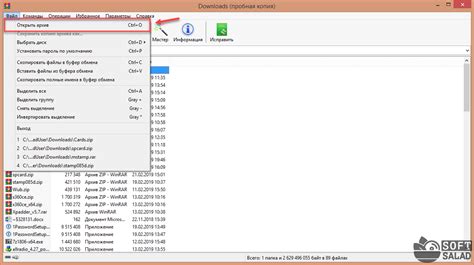
Чтобы начать использовать 7-Zip для распаковки rar файлов, вам понадобится скачать и установить программу.
Вот пошаговая инструкция по установке и загрузке 7-Zip:
- Перейдите на официальный сайт 7-Zip по адресу www.7-zip.org.
- На главной странице найдите раздел загрузки и нажмите на ссылку "Скачать" рядом с последней версией программы.
- Выберите соответствующую версию программы для вашей операционной системы (32-бит или 64-бит).
- Нажмите на ссылку скачивания и сохраните установочный файл на ваш компьютер.
- После завершения загрузки найдите установочный файл и дважды щелкните по нему.
- В появившемся окне установки нажмите кнопку "Установить" для начала установки программы.
- Следуйте указаниям в процессе установки, выбирая нужные параметры и директорию для установки.
- По завершении установки нажмите кнопку "Готово".
Поздравляю! Теперь вы установили 7-Zip на ваш компьютер и готовы использовать его для распаковки rar файлов.
Пошаговая инструкция по распаковке rar файлов с помощью 7zip
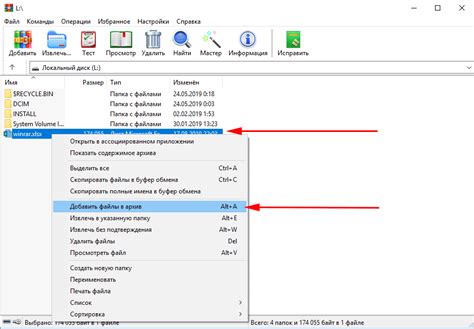
- Скачайте и установите программу 7zip, если она еще не установлена на вашем компьютере. Вы можете найти официальный сайт программы и загрузить ее оттуда.
- Найдите желаемый rar файл на вашем компьютере.
- Щелкните правой кнопкой мыши по файлу и выберите опцию "Распаковать с помощью 7-Zip" в контекстном меню.
- После этого появится окно 7zip, где вы можете выбрать папку, в которую хотите распаковать файл. Вы также можете выбрать другие опции, такие как "Извлечь в именованную папку" или "Извлечь в указанную папку".
- Когда вы выбрали все нужные опции, нажмите кнопку "OK", чтобы начать процесс распаковки.
- 7zip начнет распаковывать файл в выбранную папку. Вы можете отслеживать прогресс процесса распаковки в окне программы.
- Когда распаковка будет завершена, вы увидите сообщение об успешном завершении операции.
- Теперь вы можете найти распакованные файлы в выбранной папке и использовать их по своему усмотрению.
Теперь вы знаете, как распаковать rar файлы с помощью программы 7zip. Этот инструмент делает процесс архивации и распаковки файлов простым и удобным, позволяя вам легко управлять вашими архивами.